@TOCZetero在Mac和Windows端的文件同步
Zetero在MAC和Windows端的文件同步
使用的同步工具为坚果云:
可根据网上相关内容进行同步,注:Mac和Windows均需要设置。
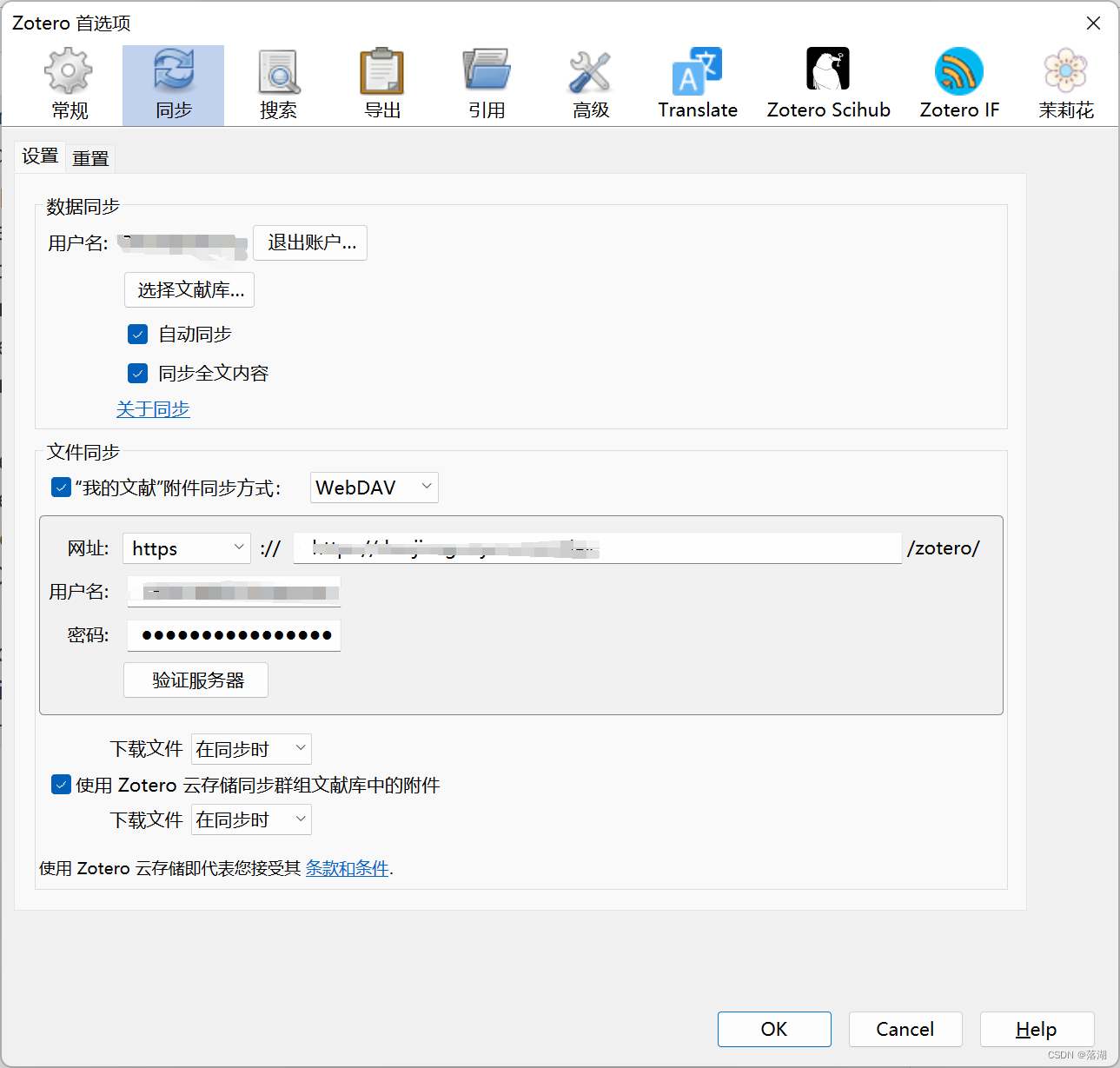
问题描述
情况说明:一开始使用的是Windows的Zetero,想将其相关内容同步到Mac的Zetero上。
根据图1设置完坚果云之后,Mac的Zetero会出现如下情况。
相关论文的PDF是灰色的无法打开。

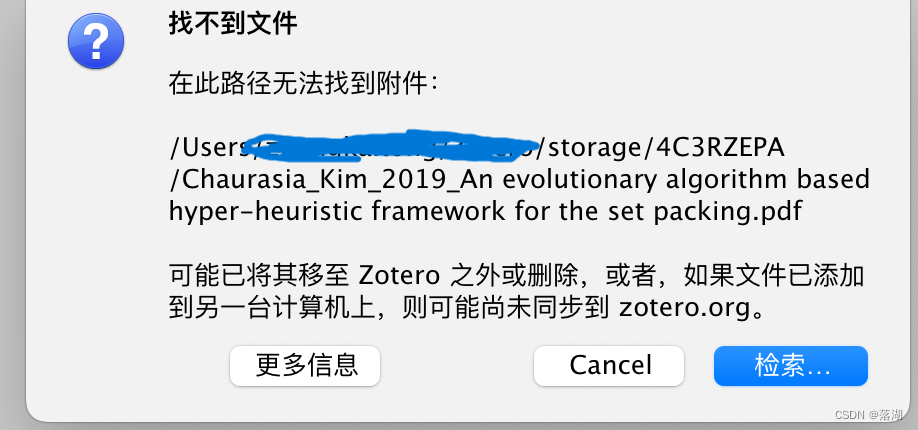
Zetero同步原理简介
猜测的原因为,Zetero默认的存储数据格式不利于同步,其将PDF,和相关附件等信息存储到一个文件夹中。
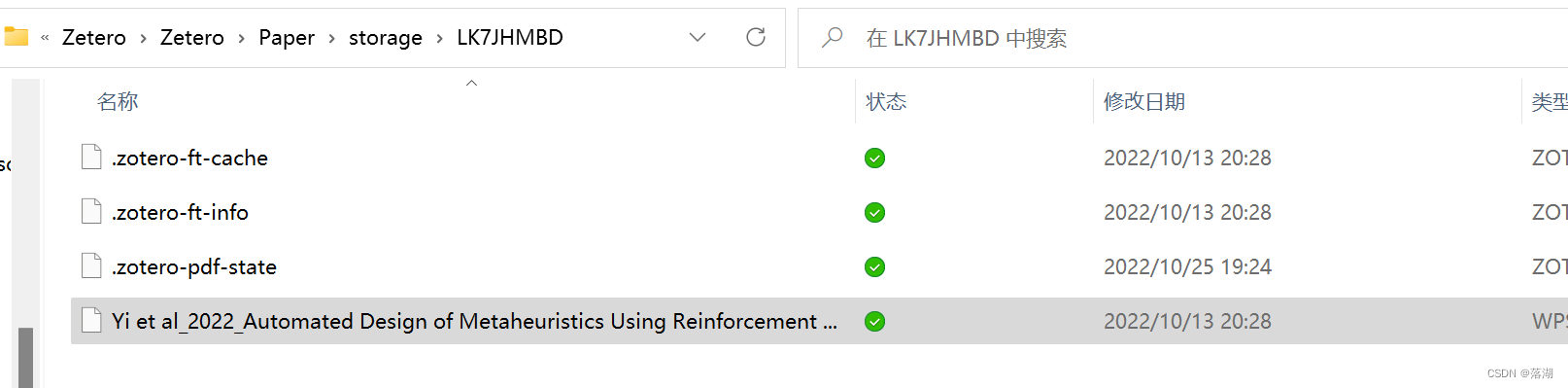
虽然经过坚果云同步,可以将PDF同步到Mac上,但是其文件夹是乱码的,不好将PDF和Zetero中的相关数据连接起来,也就是Zetero找不到相关的PDF附件。
解决方法
使用ZotFile将PDF转移到一个新的文件夹中,并且使用坚果云重新进行同步。
方法如下:
1.建立一个新的文件夹,如:001。
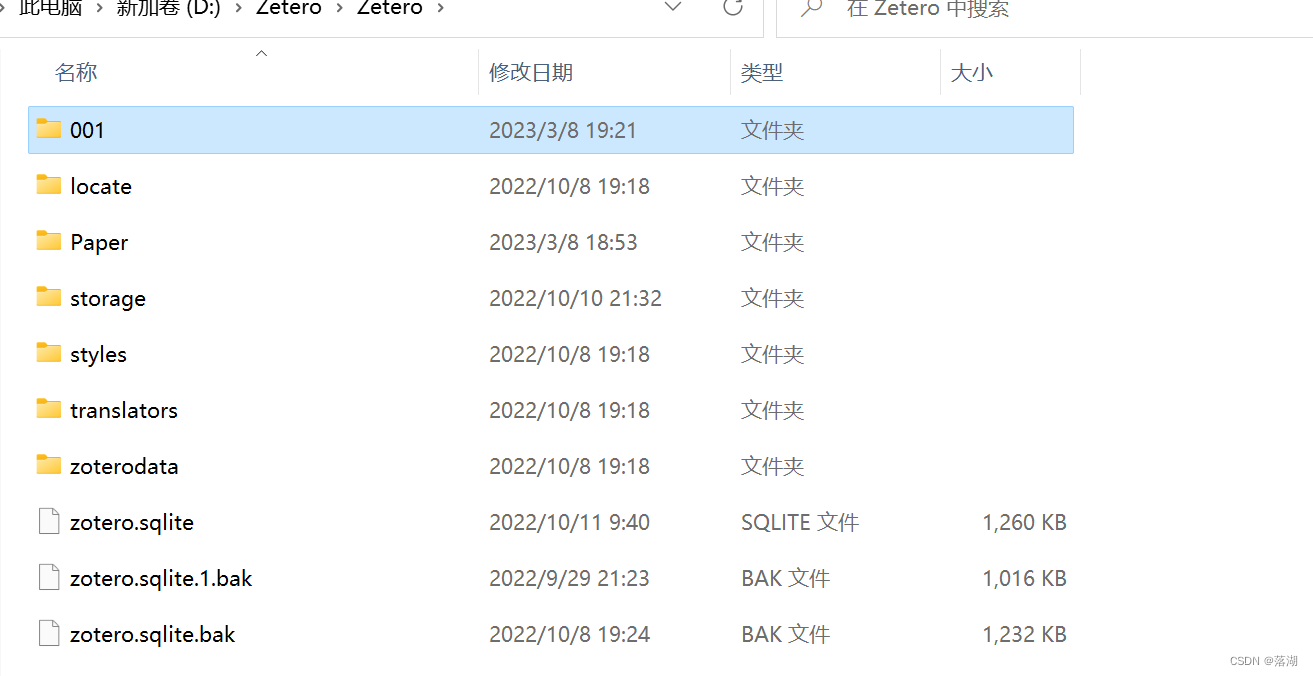
2.将“已连接附件的根目录“”定位到001文件夹。
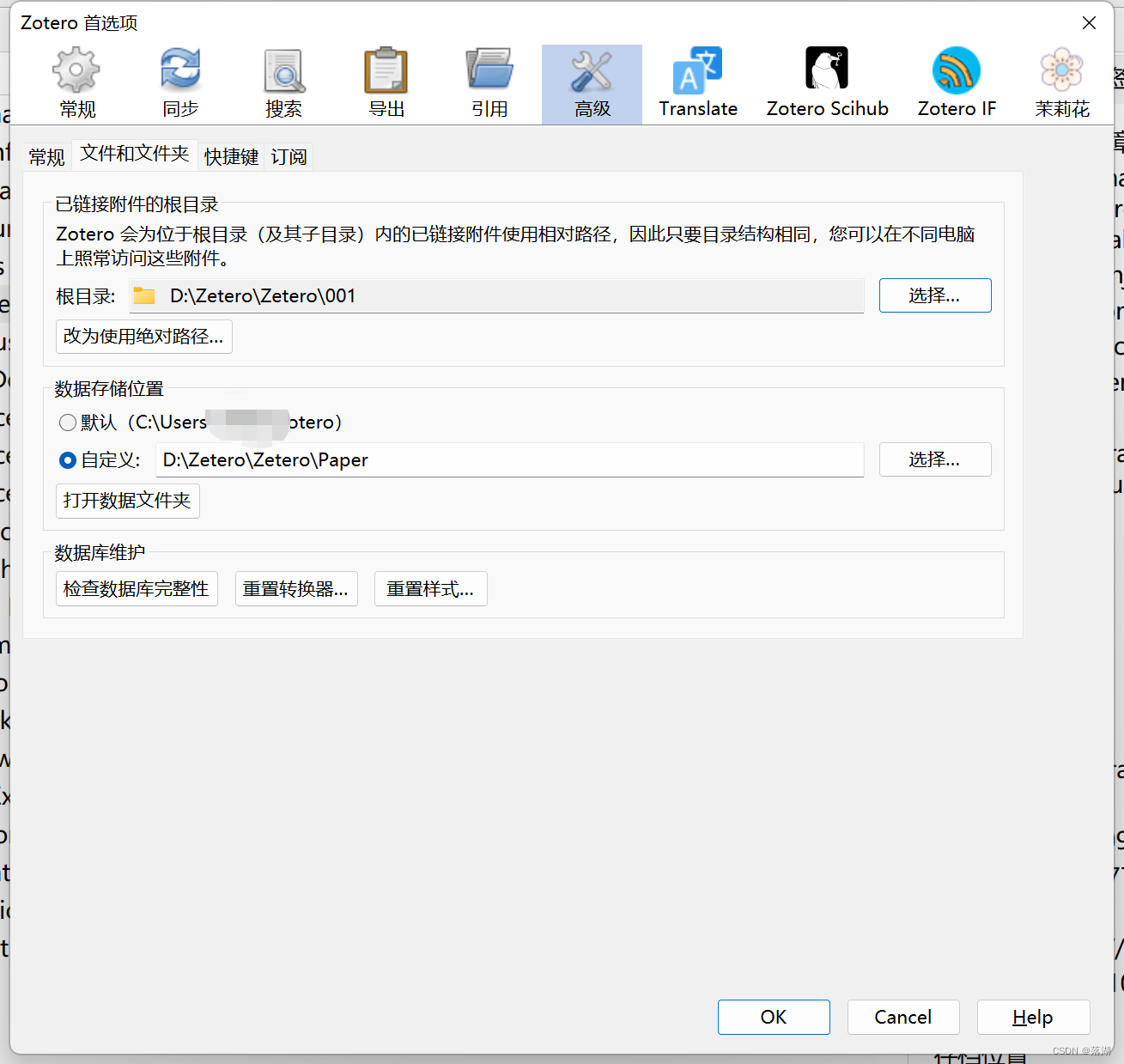
3.在ZotFile中将“Location of Files”也定位到001文件夹,并勾选相关选项。
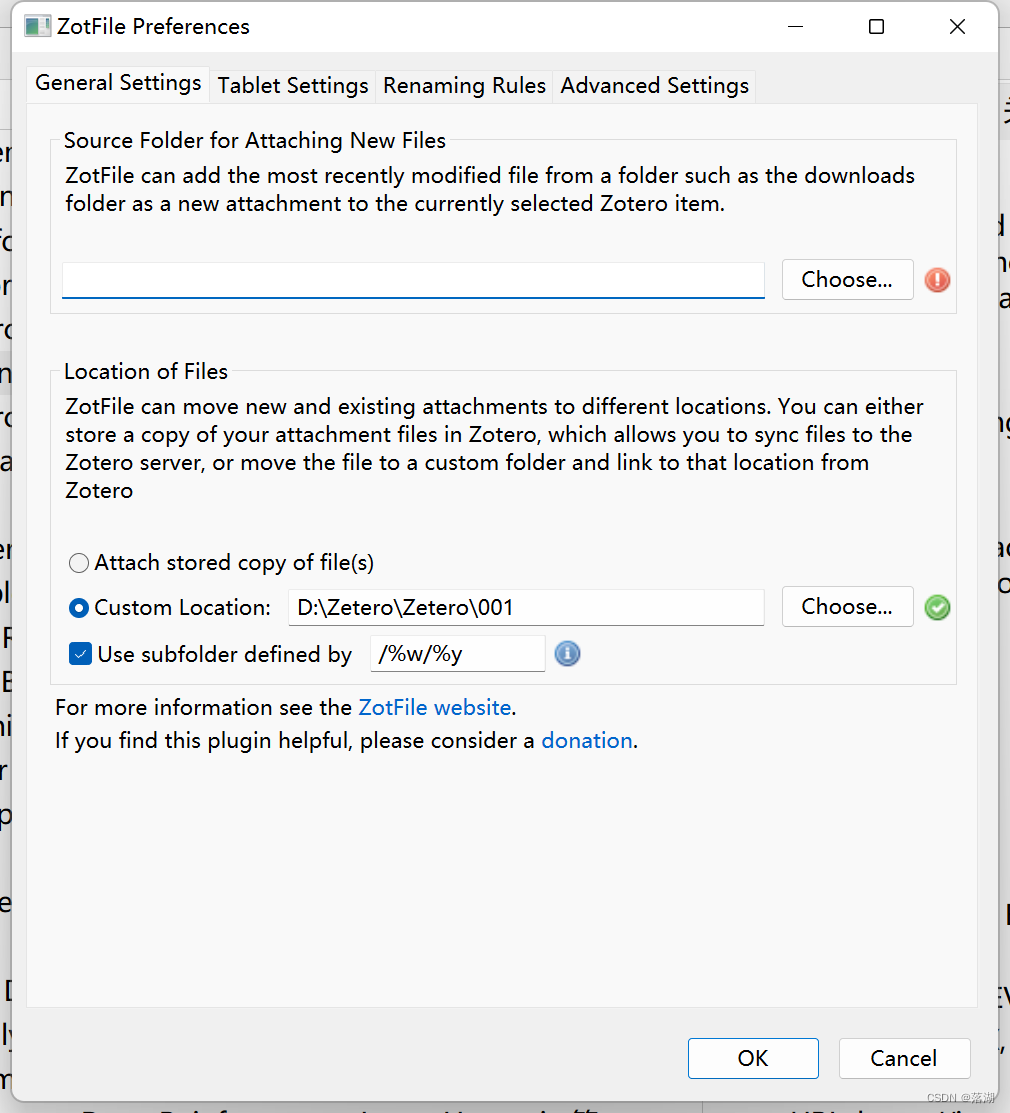
4.将001文件夹添加到坚果云的同步文件夹中。
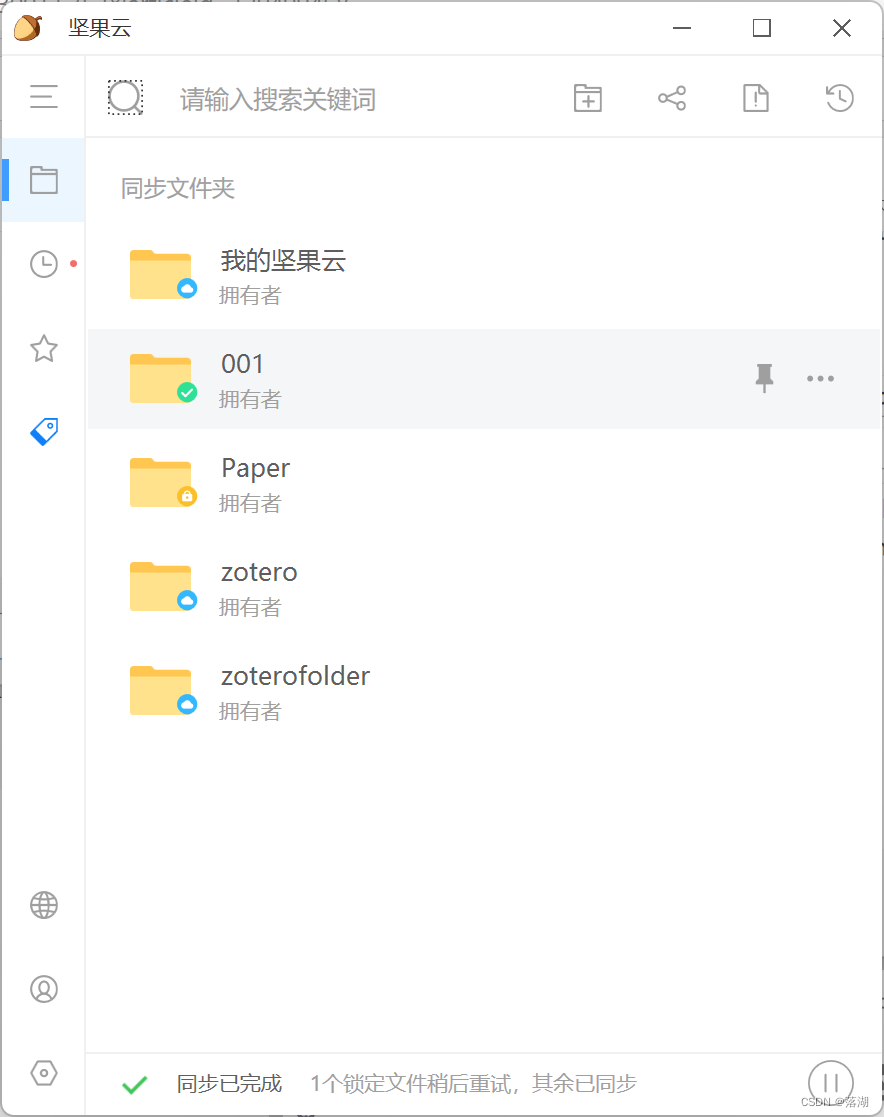
5. 将Zetero中的相关PDF转移到001文件夹中。选中文件,右键–manager attachments–Rename and Move。注可以同时选择多个文件一起弄。(这步及以后都是每次更新时需要做的)
6. 点击Zetero右上角的同步,将001文件中的内容同步到坚果云的001文件夹。
7. 在Mac版的坚果云中选中001文件夹右键-同步到本地–选中Mac中的001文件夹(该文件夹为新建的),将云端数据下载到本地。
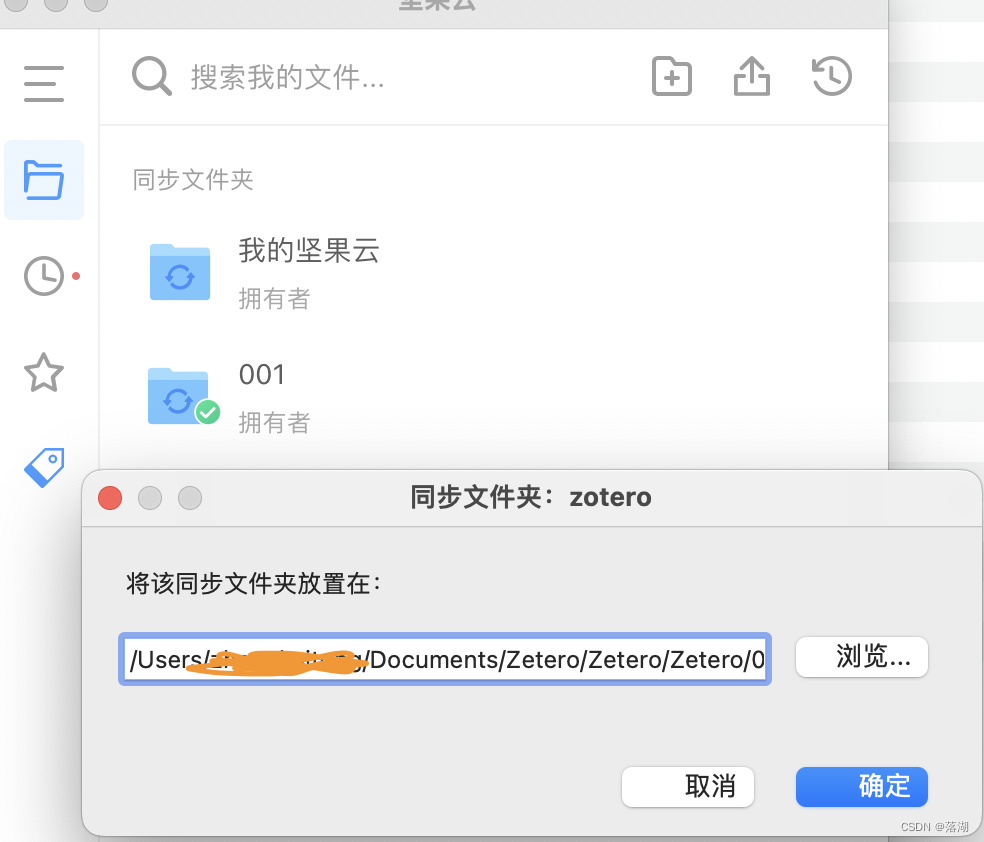
8. 将Mac中的“”已链接附件的根目录”同样设置为001文件夹。ZotFile的“Location of Files”同理。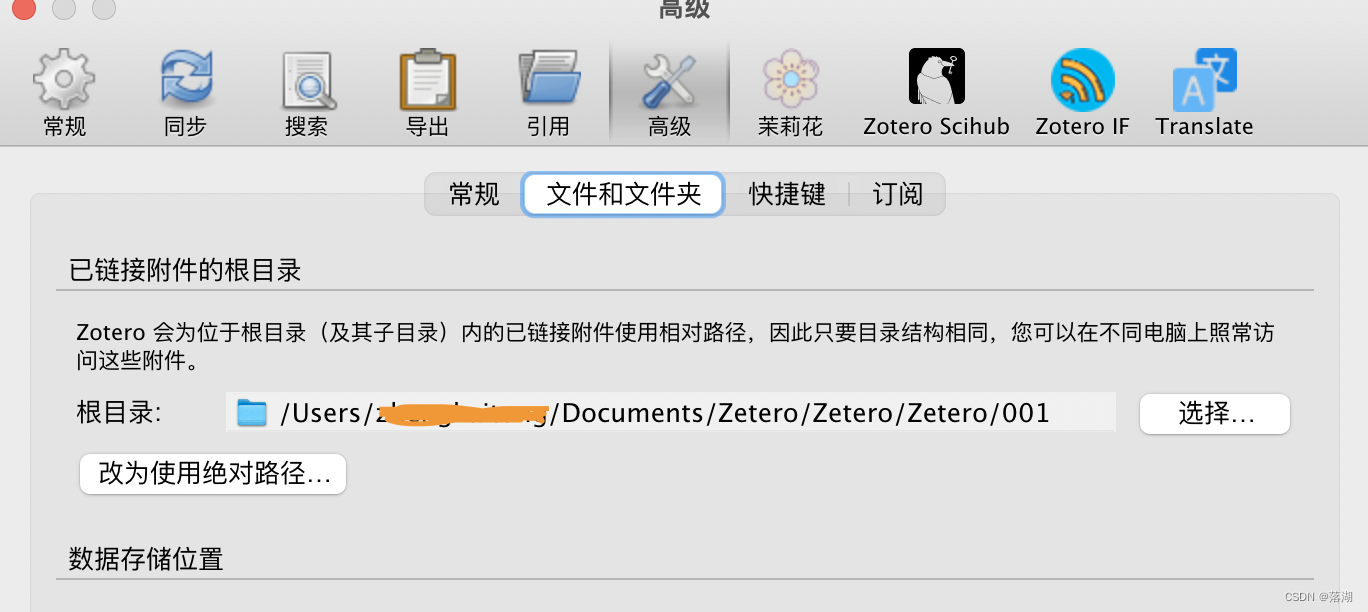
9. 点击Mac版Zetero右上角的同步,进行更新。
10. Mac版的Zetero右侧的PDF已经亮了,论文可以进行正常阅读了。






















 1413
1413











 被折叠的 条评论
为什么被折叠?
被折叠的 条评论
为什么被折叠?








